Internet Explorer a avut recent unele probleme ciudate pe mașina mea Windows 7 și în loc să petreacă ore întregi încercând să-mi dau seama ce cauzează problema, am decis să reinstalez totul! Ei bine, mi-a rezolvat problema și de aceea scriu despre asta.
Metoda 1 - Caracteristicile Windows
În funcție de versiunea Windows 7, puteți avea IE 8, IE 9, IE 10 sau IE 11 instalate în mod implicit! Indiferent de versiunea IE instalată, puteți dezinstala și reinstala IE prin simpla accesare a panoului de control. În panoul de control, faceți clic pe Programe și funcții. Dacă nu vedeți afișarea în listă ca mai jos, schimbați secțiunea Vizualizați dela Micilesau Pictogramele mari.
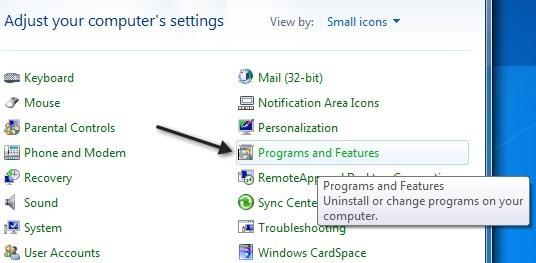
Apoi faceți clic pe link-ul Activare și dezactivare caracteristici Windowsamplasat în panoul din stânga.
s>2
În caseta de dialog, debifați pur și simplu caseta X din Internet Explorer.
veți primi un mesaj care să ateste că acest lucru ar putea afecta alte programe etc. etc. Nu vă faceți griji, nu va provoca probleme în sistemul dvs. Doar faceți clic pe Da.
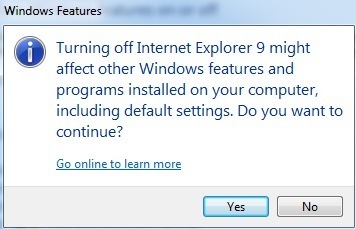
Acum, reporniți calculatorul și reveniți în același dialog. - verificați Internet Explorer. Se va reinstala și sperăm că orice probleme pe care le aveați vor dispărea. Metoda 2 - Actualizări instalate
Există și oa doua modalitate de reinstalare a Internet Explorer în Windows 7. În loc să faceți clic pe Activarea și dezactivarea funcțiilor Windows pe ecranul de control al panoului de control de mai sus, faceți clic pe Vizualizați actualizările instalate.
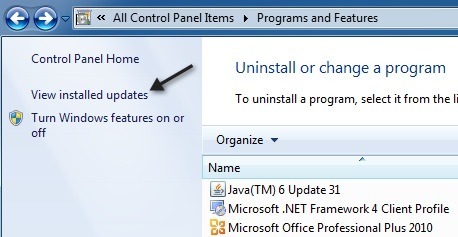 derulați lista în secțiunea Microsoft Windows și acolo veți găsi Internet Explorer:
derulați lista în secțiunea Microsoft Windows și acolo veți găsi Internet Explorer:
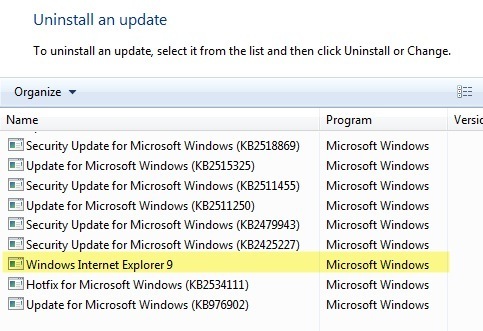
Faceți clic pe acesta și apoi faceți clic pe Dezinstalarecare apare în partea de sus. Apoi, pentru a reinstala IE, puteți accesa pagina de pornire IE și puteți descărca cea mai recentă versiune:
https://www.microsoft.com/en-us/download/internet-explorer-11-for-windows-7-details.aspx
în utilizarea unei metode asupra celeilalte, dar puteți încerca atât dacă găsiți că o metodă nu rezolvă problema. Dacă aveți întrebări, nu ezitați să postați un comentariu. Bucurați-vă!